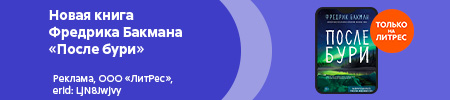Дмитрий Юрьевич Усенков
360-градусные панорамы – своими руками
Мир меняется.
Когда-то обычная фотография стала поистине «революцией», заставила «подвинуться» изобразительное искусство и составила реальную конкуренцию даже именитым художникам.
Фотографическое искусство еще не успело стать привычным, как ему на смену пришло кино, и сначала немые, а затем и озвученные кинофильмы завоевали сердца зрителей.
Технологии совершенствовались, черно-белое фото и кино сменилось цветным, а затем и телевидение начало свой победоносный марш по планете.
Сегодня технологии цифрового видео, компьютеры и Интернет, а также видеокамеры, встроенные буквально в каждый смартфон, сделали фото- и видеосъемку доступными буквально каждому: теперь каждый «сам себе режиссер», оператор и продюсер. Однако, к сожалению, это заодно привело и к тому, что обычное фото и видео стало «приедаться». Уже хочется чего-то нового, удобного, необычного. Например – хотелось бы получить возможность видеть на фотографиях и в видеофильмах не только то, что хотел показать фотограф или оператор. Хотелось бы видеть вообще всё, что происходило в момент съемки в данном месте, получить возможность прямо сквозь пространство и время очутиться «на месте событий».
И такие технологии существуют! Панорамная съемка, которая когда-то была уделом специалистов, теперь доступна буквально каждому. Любой из нас может стать автором не только отдельных фото- или видеопанорам, но и целых виртуальных экскурсий. И научиться создавать такие фото- и видеопанорамы, а также публиковать их вам поможет эта книга.
«Виртуальная экскурсия»: туризм «не выходя из комнаты», или Что такое панорамная съемка
Как всем известно, образование вовсе не ограничивается зубрежкой по учебникам в стенах класса. Огромное значение для любого современного человека имеет расширение его кругозора благодаря путешествиям, различным познавательным экскурсиям, посещению музеев и достопримечательностей как родного города, так и других городов и стран. Но далеко не у всех и далеко не всегда есть возможность совершать такие поездки. У кого-то банально не хватает времени или денег. Кому-то не позволяют путешествовать ограничения здоровья или внезапно объявленный противовирусный карантин… Еще сложнее организовать такие экскурсии школьному учителю для группы учеников. Ну, а возможность побывать в космосе – на космической станции, на поверхности Луны или Марса – для большинства из нас и вообще несбыточная мечта.
Впрочем, не такая уж и несбыточная. Конечно, в реальности попасть в отряд космонавтов удастся далеко не каждому даже из тех, кто с детства мечтает об этой профессии. Но наш век современных компьютерных технологий предоставляет другую возможность – «виртуальное» посещение практически любых мест как на нашей планете, так и в космосе. Причем сделать это можно, не покидая своей комнаты, а по стоимости необходимое оборудование доступно любому интересующемуся – даже школьнику.
Что такое «виртуальная экскурсия»
Под «виртуальной экскурсией» обычно понимается возможность удаленного «посещения» музея, достопримечательности или иного туристического объекта с использованием сети Интернет. Как правило, такая «виртуальная экскурсия» представляет собой страницу с текстом (описанием) и подборкой фото-/видеоматериалов, позволяющими получить общее представление о выбранном объекте – здании, скульптуре, картине и т.п. Однако в последние годы стало стремительно набирать популярность такое направление, как панорамная фото- и видеосъемка, позволяющая при использовании даже простейших средств технологии виртуальной реальности создавать «виртуальные экскурсии» с высокой степенью эффекта присутствия пользователя (зрителя) в месте съемки, не требуя от него затрат сил, времени и денег на реальную поездку.
Что такое фото-/видеопанорама
Фотопанорама представляет собой изображение, составленное из «сшитых» между собой обычных фотографий, отснятых из одной точки («точки наблюдения») в разных направлениях. При съемке по кругу по горизонтали формируется цилиндрическая панорама; ее можно условно представить в виде свернутой в кольцо полосы (рис. 1.1, а). Если же дополнительно отсняты кадры над точкой наблюдения и внизу под ней, то возможно создание полной (сферической) 360-градусной панорамы (рис. 1.1, б).

Аналогичным способом может быть получена цилиндрическая или сферическая видеопанорама из «сшитых» между собой синхронно отснятых видеофильмов.
В компьютерном файле цилиндрические фото- и видеопанорамы обычно представлены в виде прямоугольной полосы. Сферические фото- и видеопанорамы также представляются в виде прямоугольного растрового изображения (фотографии) или прямоугольного видео, на котором всё изображение сферической панорамы размещено с определенными искажениями (рис. 1.2).

Несколько панорам могут быть связаны в единый комплекс при помощи гиперссылок: на одной панораме размещается метка («горячая зона»), выбрав которую, зритель переключается на другую панораму (на другую точку наблюдения). Благодаря возможности таких переходов зритель получает возможность совершить «виртуальную экскурсию», например, передвигаясь по залам музея и осматривая их.
Съемка 360-градусных сферических панорам
Создать 360-градусную фотопанораму можно, просто отсняв требуемое количество обычных фотографий из одной точки (вокруг, сверху и снизу), так чтобы на соседних фотографиях по краям были повторены одинаковые участки. Далее вся подборка фотографий «сшивается» в единую панораму при помощи специальной компьютерной программы.
Другой способ – использовать специальное приложение для съемки панорам, работающее на планшете или смартфоне. В этом случае съемка также производится из соответствующего приложения последовательностью фотографий либо вращением смартфона/планшета (как если бы требовалась видеосъемка окружающего интерьера или пейзажа), и выполняется автоматическая «сшивка» кадров в панораму. Примером такого приложения является программа 360 Panorama для ОС iOS (iPad, iPhone); аналогичные приложения, в том числе бесплатные, существуют и для ОС Android. Рабочая среда приложения 360 Panorama для iOS (рис. 1.3) во время съемки панорамы представляет собой отображаемую на экране сетку: пользователь должен так поворачивать и наклонять смартфон/планшет, чтобы снимаемые через видеокамеру кадры постепенно заполнили всю эту сетку.

Основным недостатком таких способов получения панорам является неодновременность съемки кадров (например, автомобиль может переместиться из одного кадра в следующий и на панораме окажется «растянутым»). Кроме того, таким способом практически невозможно отснять видеопанораму.
Для съемки сферических видеопанорам (а также для более качественной и быстрой съемки фотопанорам) используются специальные панорамные камеры либо приставки к обычным фотокамерам.
Многообъективная панорамная камера (рис. 1.4, а) либо конструкция из нескольких обычных камер, расположенных объективами в разные стороны на специальной раме – «риге» (рис. 1.4, б), выполняет одновременную съемку всех требуемых кадров или видеопотоков для последующей «сшивки».


Двухобъективная камера (рис. 1.4, в) снабжена двумя сверхширокоугольными линзами типа FishEye («рыбий глаз»), обеспечивающими съемку изображения с углом зрения не менее 180 градусов каждая (обычно даже несколько больше, чтобы иметь совпадающие области «перехлеста» для «сшивки»). Один объектив располагается спереди камеры, другой сзади, и каждый из них обеспечивает съемку «своей» полусферы.

Наконец, различные зеркальные и линзовые приставки предназначены для съемки одним обычным объективом сразу всей (или почти всей) окружающей сферы. Однако такие конструкции, как правило, более громоздки и дают охват не полной сферы (рис. 1.4, г, д).


Просмотр 360-градусных панорам
Просматривать панорамы (как цилиндрические, так и сферические) можно на обычном экране (настольного компьютера, ноутбука, планшета, смартфона). При этом на экране отображается соответствующая часть панорамы, как бы видимая через прямоугольное окно, а далее, перетаскивая изображение на экране мышью или пальцем либо нажимая соответствующие клавиши/кнопки, можно смещать изображение за окном просмотра влево-вправо или вверх-вниз, чтобы просмотреть всю панораму.
Однако гораздо больший эффект присутствия достигается при использовании шлемов виртуальной реальности. В этом случае смещение изображения на экране производится автоматически, синхронно с наклонами и поворотами головы зрителя. В результате достигается впечатление, что зритель «осматривается вокруг», как если бы он сам находился в точке наблюдения. Такие панорамы могут быть в том числе и стереоскопическими, тогда эффект присутствия оказывается максимальным.
Стоимость виртуальных шлемов до недавнего времени была достаточно высока. Однако в последние несколько лет появилась удачная конструкция виртуальных шлемов, сочетающая практически всю полноту возможностей технологии виртуальной реальности со сравнительно низкой стоимостью. Такой виртуальный шлем («виртуальные очки») представляет собой обычный линзовый стереоскоп, в который помещается обычный смартфон. На экран смартфона выводится стереопара (расположенные рядом по горизонтали кадры для левого и правого глаза). Перегородка внутри стереоскопа обеспечивает показ каждому глазу только «своего» изображения (что создает эффект объемности картинки), а линзы служат для обеспечения четкости изображения, так как экран смартфона в этом случае требуется располагать гораздо ближе к глазам, чем обычно.
Такой стереоскоп может быть изготовлен из пластмассы, а в наиболее простом случае – из обычного картона (рис. 1.5). Картонные виртуальные шлемы ведут свое начало с наполовину шуточного проекта GoogleCardboard (см.: https://www.google.com/get/cardboard), очень дешевы и могут быть изготовлены самостоятельно по бесплатно скачиваемым из Интернета «выкройкам», потребуется приобрести только пластиковые линзы.
Использование в качестве устройства отображения уже имеющегося у пользователя смартфона значительно удешевляет сам шлем (в пластмассовом исполнении его можно найти по цене от 1 до 1,5 тысяч рублей, а стоимость картонного шлема обычно не выше 500 рублей). Имеющиеся в большинстве современных смартфонов гироскопические, акселерометрические и магнитные датчики позволяют реализовать отслеживание поворотов и наклонов головы пользователя. Фактически всё, что требуется владельцу подобного виртуального шлема, – это установить на смартфон программное приложение для просмотра панорам (в большинстве случаев бесплатное), запустить его, поместить смартфон в шлем и надеть шлем на голову.

Одним из приложений для просмотра фотопанорам является программа 360 PhotoPlayer – VR Gallery (https://play.google.com/store/apps/details?id=com.holumino.vrpano).
Другое приложение – VaR's VR VideoPlayer (https://play.google.com/store/apps/details?id=com.abg.VRVideoPlayer) – представляет собой универсальный видеоплеер, обеспечивающий в том числе возможность воспроизведения сферического панорамного видео.
Примером приложения, позволяющего реализовать при помощи сферических фотопанорам «виртуальные экскурсии», является программа Sitesin VR, доступная как на GooglePlay для устройств на базе ОС Android (https://play.google.com/store/apps/details?id=air.com.ercangigi.sitesin3d), так и на AppleStore для устройств на базе ОС iOS (https://itunes.apple.com/tr/app/3d-mekanlar/id625987419?ls=1&mt=8). Она предназначена для просмотра коллекции 360-градусных панорам, отснятых в различных городах мира и хранящихся на соответствующем сайте, поэтому для просмотра панорам необходим доступ в сеть Интернет (через Wi-Fi либо сети сотовой связи).
Программа Sitesin VR позволяет вначале выбрать конкретную модель виртуального шлема, а далее с помощью пиктограмм предлагает выбрать страну и город (в основном это Египет, Турция, Сирия) либо тип интересующего объекта (музей, дворец, башня и т.д.); в том числе доступно несколько космических панорам – Луна, Марс и Млечный путь. После этого предлагается меню пиктограмм конкретных панорам, после выбора одной из которых предоставляется возможность просмотра выбранной панорамы: для этого достаточно поворачивать голову с надетым шлемом влево-вправо, а также опускать или поднимать голову вверх-вниз.
Таким образом, современные средства фото- и видеосъемки, а также просмотра сферических 360-градусных панорам позволяют создавать и демонстрировать всем желающим (в том числе школьникам во время уроков) «виртуальные экскурсии» практически любого характера – от посещения музеев до полетов на другие планеты.
Samsung Gear 360: панорамная съемка своими руками
360-градусная панорамная камера Gear 360 (SM-C200NZ – рис. 2.1) производства компании Samsung в нашей стране появилась в начале лета 2016 года. Она позиционируется как «экшн»-камера среднего ценового диапазона и ориентирована прежде всего на пользователей линейки смартфонов Samsung Galaxy (конкретно – под модель Galaxy 7 и виртуальный шлем Samsung Gear VR). В настоящее время она конкурирует с целым рядом других подобных 360-градусных камер: Ricoh Theta S, LG 360 Cam, Insta360 Nano, Giroptic 360cam, Kodak SP360 4K и других, также относящихся к среднему ценовому сегменту.

Камера Gear 360 представляет собой небольшой (около 6 см в диаметре) и довольно увесистый (152 г) шарик с двумя сверхширокоугольными объективами FishEye, которые ведут съемку, соответственно, передней и задней полусфер общей панорамы. (В настройках камеры можно при желании также выбрать съемку только одним объективом – передним или задним.) Кроме объективов, закрытых от пыли и брызг пластиковыми колпаками, на корпусе размещены три кнопки («включение», «меню» и «ОК», которая по совместительству является кнопкой съемки), маленький ЖК-экран, NFS-антенна, плотно закрывающийся лючок (под которым размещаются гнездо для SD-карточки памяти, аккумулятор и разъем USB стандарта 2.0), а также отверстия, за которыми внутри корпуса размещены два микрофона и различные светодиодные индикаторы. Снизу предусмотрено стандартное резьбовое гнездо под штативы; в комплект входит складной трехногий настольный мини-штатив, который в сложенном состоянии может использоваться как ручка.
Технические характеристики
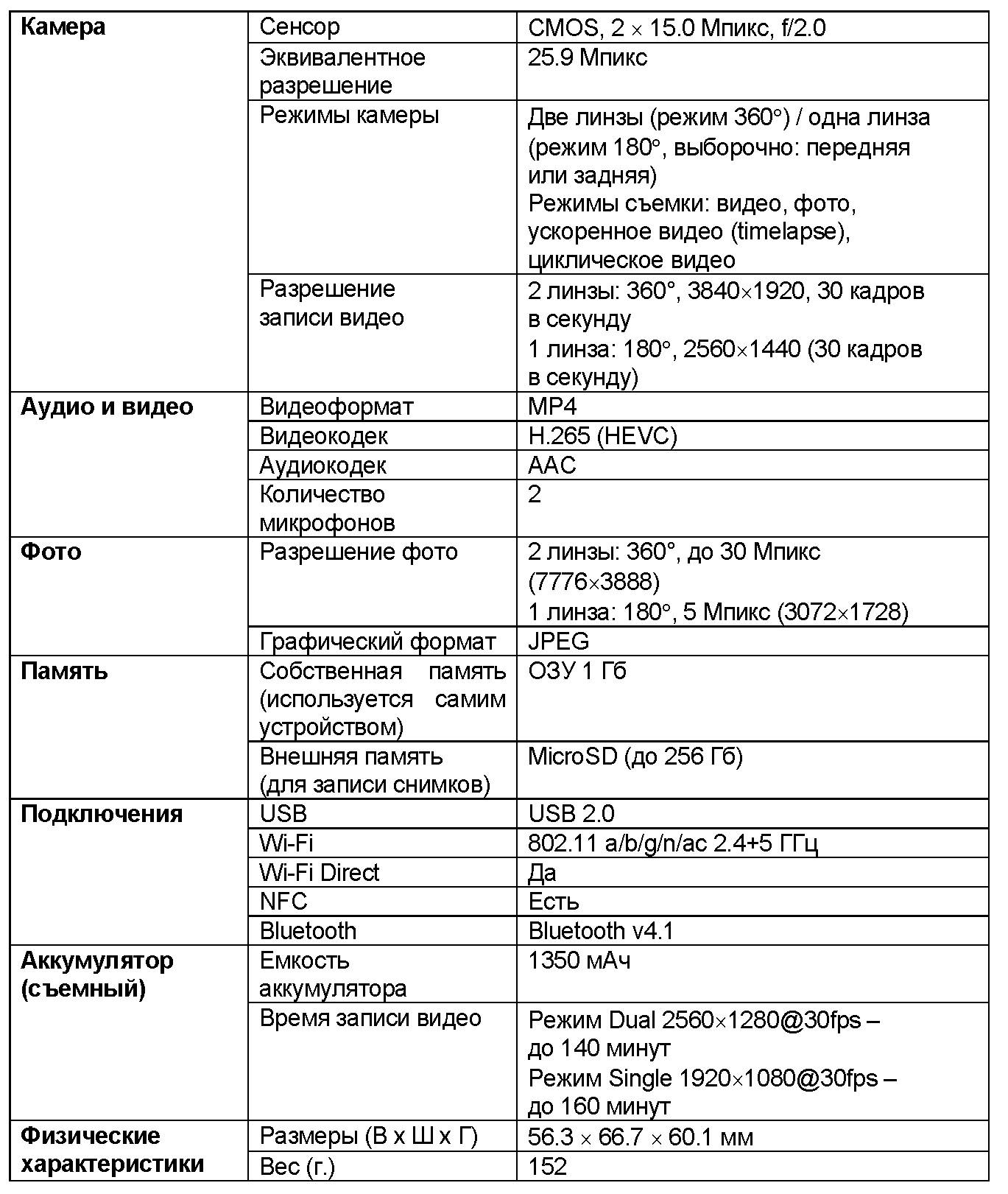
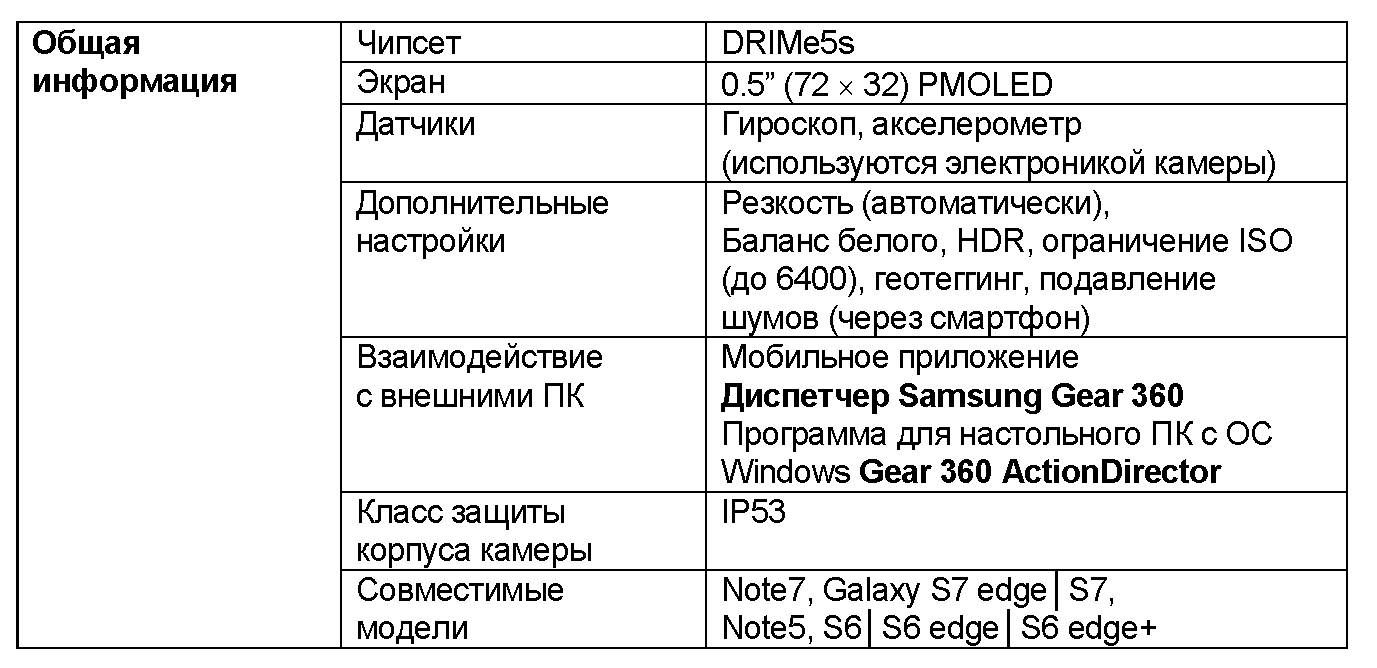
К безусловным плюсам камеры Gear 360 можно отнести эстетичный (и даже, можно сказать, элегантный) внешний вид, а также весьма высокие характеристики по сравнению с другими камерами, имеющими сравнимую стоимость.
1. Максимальное разрешение при записи 360-градусного видео формата MP4 составляет 3840х1920 при частоте 30 кадров в секунду, а максимальное разрешение 360-градусного фото – 7776х3888. Для сравнения можно в качестве примера привести камеру Sphericam 2, которая обеспечивает разрешение видео до 4096х2048, но стоит при этом около 180 тысяч рублей.
2. Достаточно емкий аккумулятор – обещают возможность непрерывной съемки без перезарядки до 140 минут видео с обоих объективов или до 160 минут – при съемке только одной линзой.
3. Довольно богатый набор функций: кроме обычной панорамной фото – и видеосъемки также предоставляются режим Timelapse («с ускорением времени», когда камера снимает отдельные фотокадры через равные промежутки времени – от нескольких секунд до нескольких минут – и затем объединяет их в единый видеоролик; при обычном его воспроизведении получается «ускоренное» видео) и циклическая видеозапись, при которой на карту памяти сначала пишется видео заданной длительности, а затем начинается перезапись поверх старой записи. Кроме того, имеется режим совместимости с приложением Google StreetView и возможность сразу же публиковать в нем отснятые фотопанорамы, а также делиться ими с пользователями соц.сетей.
4. Неплохой набор коммуникационных возможностей: Wi-Fi (включая Wi-Fi Direct), Bluetooth четвертой версии, а также уже упомянутый USB 2.0.
Впрочем, есть у Gear 360 и свои минусы.
Во-первых, это отсутствие встроенной флеш-памяти: запись фото и видео производится на устанавливаемую в соответствующее гнездо карту памяти micro SD емкостью до 256 Гб, причем скорость обмена должна обеспечиваться достаточно высокая. В Samsung рекомендуют использовать их фирменную карточку памяти нового стандарта Pro, специально предназначенную для записи видео в формате 4К UHD (UHS-I Speed Class 3 (U3), Class 10 со скоростью чтения до 90 млн байт/с и записи до 80 млн байт/с). Так что, приобретая саму камеру, нужно быть готовым тут же выложить дополнительно достаточно приличную сумму за высокоскоростную карту памяти объемом минимум 64 Гб (соответствует 4 часам видео): без установки карты памяти камера не работает вообще (выводит при включении соответствующую пиктограмму на свой экранчик).